保护眼睛,将屏幕设置成浅绿色
电脑设置:保护视力调整网页背景——浅绿色

电脑设置:保护视力调整网页背景——浅绿色
目前把大量时间花费在上网浏览的人士比比皆是,而长期面对背景明亮的网页是不是会感到视觉疲劳?特别是夜晚浏览的感觉特别刺眼,如果把网页稍微调暗一点,对保护视力一定是大有裨益的。
首先可以通过修改Internet中的颜色选项来调整网页背景,鼠标右键Internet图标,在Internet选项中点击下方的颜色按钮,将使用Windows颜色前面□的√去掉,保存即可。
也可以修改成自己喜欢的背景颜色。
有些浏览器为了保护实力可以添加夜间模式插件,诸如360安全浏览器或世界之窗浏览器,有兴趣的朋友可到网上下载世界之窗绿色HTF优化增强版,解压后到plugin目录下找到夜间模式插件,将其放到360目录下的plugin文件夹中
即可,需要的话,点击一下插件按钮即可开启夜间模式,这样在夜间使用浏览器就不会感到视觉疲劳了。
最后通过修改Internet中的辅助功能选项来实现网页背景的调整。
在Internet对话框中,点击下方的辅助功能按钮,将使用样式表编排文档格式前面□打上√,下面的样式表指定一个css样式文件,如下面附件中的css样式,确定即可保存即可。
保护眼睛的豆沙绿设置方法
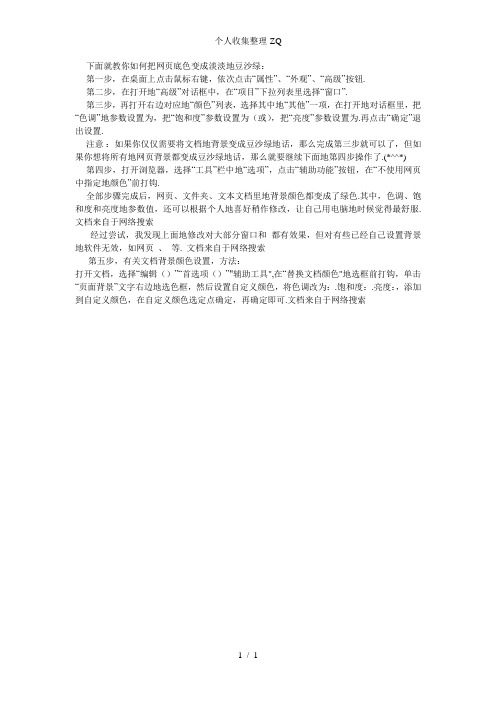
个人收集整理-ZQ
下面就教你如何把网页底色变成淡淡地豆沙绿:
第一步,在桌面上点击鼠标右键,依次点击“属性”、“外观”、“高级”按钮.
第二步,在打开地“高级”对话框中,在“项目”下拉列表里选择“窗口”.
第三步,再打开右边对应地“颜色”列表,选择其中地“其他”一项,在打开地对话框里,把“色调”地参数设置为,把“饱和度”参数设置为(或),把“亮度”参数设置为.再点击“确定”退出设置.
注意:如果你仅仅需要将文档地背景变成豆沙绿地话,那么完成第三步就可以了,但如果你想将所有地网页背景都变成豆沙绿地话,那么就要继续下面地第四步操作了.(*^^*) 第四步,打开浏览器,选择“工具”栏中地“选项”,点击“辅助功能”按钮,在“不使用网页中指定地颜色”前打钩.
全部步骤完成后,网页、文件夹、文本文档里地背景颜色都变成了绿色.其中,色调、饱和度和亮度地参数值,还可以根据个人地喜好稍作修改,让自己用电脑地时候觉得最舒服.文档来自于网络搜索
经过尝试,我发现上面地修改对大部分窗口和都有效果,但对有些已经自己设置背景地软件无效,如网页、等. 文档来自于网络搜索
第五步,有关文档背景颜色设置,方法:
打开文档,选择“编辑()”“首选项()”"辅助工具",在“替换文档颜色"地选框前打钩,单击“页面背景”文字右边地选色框,然后设置自定义颜色,将色调改为:.饱和度:.亮度:,添加到自定义颜色,在自定义颜色选定点确定,再确定即可.文档来自于网络搜索
1 / 1。
保护眼睛的屏幕设置&Win7桌面效果
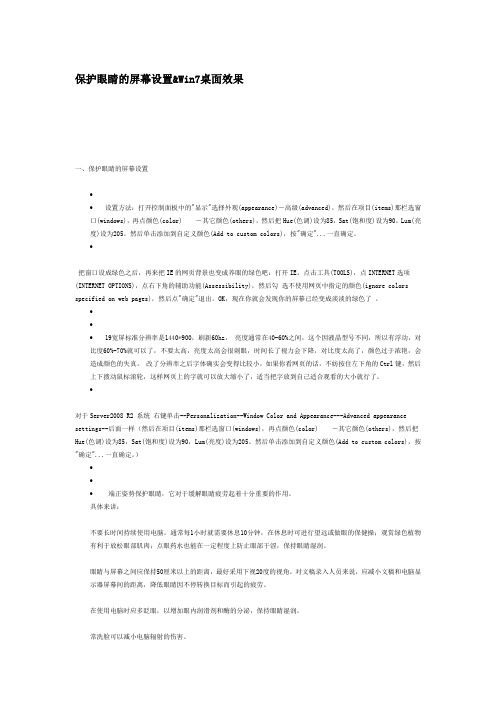
保护眼睛的屏幕设置&Win7桌面效果一、保护眼睛的屏幕设置∙∙设置方法:打开控制面板中的"显示"选择外观(appearance)-高级(advanced),然后在项目(items)那栏选窗口(windows),再点颜色(color) -其它颜色(others),然后把Hue(色调)设为85,Sat(饱和度)设为90,Lum(亮度)设为205。
然后单击添加到自定义颜色(Add to custom colors),按"确定"...一直确定。
∙把窗口设成绿色之后,再来把IE的网页背景也变成养眼的绿色吧:打开IE,点击工具(TOOLS),点INTERNET选项(INTERNET OPTIONS),点右下角的辅助功能(Assessibility),然后勾选不使用网页中指定的颜色(ignore colors specified on web pages),然后点"确定"退出。
OK,现在你就会发现你的屏幕已经变成淡淡的绿色了。
∙∙∙19宽屏标准分辨率是1440*900,刷新60hz,亮度通常在40-60%之间,这个因液晶型号不同,所以有浮动,对比度60%-70%就可以了,不要太高,亮度太高会很刺眼,时间长了视力会下降,对比度太高了,颜色过于浓艳,会造成颜色的失真。
改了分辨率之后字体确实会变得比较小,如果你看网页的话,不妨按住左下角的Ctrl键,然后上下拨动鼠标滚轮,这样网页上的字就可以放大缩小了,适当把字放到自己适合观看的大小就行了。
∙对于Server2008 R2 系统右键单击--Personalization--Window Color and Appearance---Advanced appearance settings--后面一样(然后在项目(items)那栏选窗口(windows),再点颜色(color) -其它颜色(others),然后把Hue(色调)设为85,Sat(饱和度)设为90,Lum(亮度)设为205。
最好的“怎么设置护眼的电脑豆沙绿界面”,WIN7也适用,亲试带图
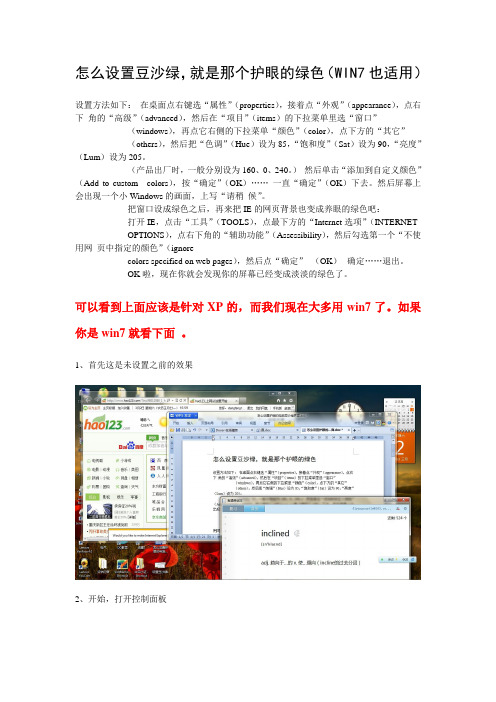
怎么设置豆沙绿,就是那个护眼的绿色(WIN7也适用)设置方法如下:在桌面点右键选“属性”(properties),接着点“外观”(appearance),点右下角的“高级”(advanced),然后在“项目”(items)的下拉菜单里选“窗口”(windows),再点它右侧的下拉菜单“颜色”(color),点下方的“其它”(others),然后把“色调”(Hue)设为85,“饱和度”(Sat)设为90,“亮度”(Lum)设为205。
(产品出厂时,一般分别设为160、0、240。
)然后单击“添加到自定义颜色”(Add to custom colors),按“确定”(OK)……一直“确定”(OK)下去。
然后屏幕上会出现一个小Windows的画面,上写“请稍候”。
把窗口设成绿色之后,再来把IE的网页背景也变成养眼的绿色吧:打开IE,点击“工具”(TOOLS),点最下方的“Internet选项”(INTERNETOPTIONS),点右下角的“辅助功能”(Assessibility),然后勾选第一个“不使用网页中指定的颜色”(ignorecolors specified on web pages),然后点“确定”(OK)--确定……退出。
OK啦,现在你就会发现你的屏幕已经变成淡淡的绿色了。
可以看到上面应该是针对XP的,而我们现在大多用win7了。
如果你是win7就看下面。
1、首先这是未设置之前的效果2、开始,打开控制面板3、点选外观4、点选第一行第三项改变窗口颜色5、看你喜欢深绿还是浅绿了6、选成窗口再点颜色7、点其他205。
9、点确定就好10、可以看见效果11、初步的效果12、网页的初步效果点设置再点internet选项13、点第一项再确定14、满眼的绿色出现了15、把壁纸改成绿色为基调的,就全是绿的了相关内容怎样把屏幕设置成护眼的非常柔和的豆沙绿怎么调成柔和的豆沙绿色才会使得窗口界面、OFFICE文档背景色呈豆沙绿色以保护...672011-3-15豆沙绿色用十六进制表示32010-1-30豆沙绿色设置的有效期问题?32010-10-11windows7系统,如何把word和文本文档变成豆沙绿色,谢谢!37回答共1条2010-11-16 20:41 冰殇ょ寂| 四级第一种设置设置方法:打开控制面板中的"显示"选择外观(appearance)-高级(advanced),然后在项目(items)那栏选“窗口”(windows),再点颜色(color)-其它颜色(others),然后把Hue(色调)设为85,Sat(饱和度)设为90,Lum(亮度)设为205。
win11浅绿色护眼参数

win11浅绿色护眼参数
Windows 11提供了护眼模式,可以通过调整显示设置来改变屏幕的颜色和亮度,以减少对眼睛的刺激。
要调整浅绿色护眼参数,可以按照以下步骤进行操作:
1. 首先,点击任务栏上的“开始”按钮,然后选择“设置”(显示为齿轮状图标)。
2. 在设置窗口中,选择“系统”选项。
3. 在“系统”选项中,选择“显示”子选项卡。
4. 在显示设置中,向下滚动直到找到“高级显示设置”,然后点击它。
5. 在高级显示设置中,找到“色彩设置”部分,然后点击“高级显示设置”。
6. 在高级显示设置中,你可以调整屏幕的颜色和亮度。
找到“色彩外观设置”部分,然后点击“显示颜色设置”。
7. 在显示颜色设置中,你可以选择“自定义”选项,然后调整红、绿、蓝三种颜色的亮度和饱和度来实现浅绿色的护眼效果。
你可以尝试降低蓝色的亮度,增加绿色的亮度来达到浅绿色的效果。
8. 调整完毕后,点击“应用”按钮来保存设置。
通过以上步骤,你可以在Windows 11中调整屏幕的颜色设置,实现浅绿色的护眼效果。
记得根据个人的实际感受来调整参数,以达到最佳的护眼效果。
希望这些信息对你有所帮助。
怎样将电脑屏幕由刺眼的白色改为淡绿色
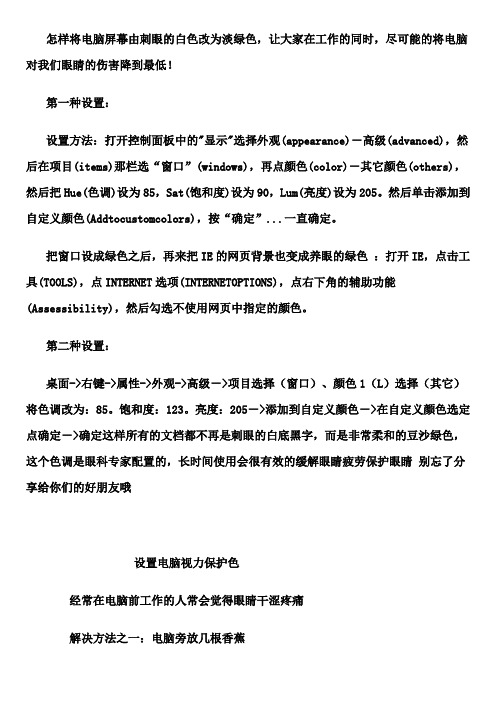
怎样将电脑屏幕由刺眼的白色改为淡绿色,让大家在工作的同时,尽可能的将电脑对我们眼睛的伤害降到最低!第一种设置:设置方法:打开控制面板中的"显示"选择外观(appearance)-高级(advanced),然后在项目(items)那栏选“窗口”(windows),再点颜色(color)-其它颜色(others),然后把Hue(色调)设为85,Sat(饱和度)设为90,Lum(亮度)设为205。
然后单击添加到自定义颜色(Addtocustomcolors),按“确定”...一直确定。
把窗口设成绿色之后,再来把IE的网页背景也变成养眼的绿色:打开IE,点击工具(TOOLS),点INTERNET选项(INTERNETOPTIONS),点右下角的辅助功能(Assessibility),然后勾选不使用网页中指定的颜色。
第二种设置:桌面->右键->属性->外观->高级->项目选择(窗口)、颜色1(L)选择(其它)将色调改为:85。
饱和度:123。
亮度:205->添加到自定义颜色->在自定义颜色选定点确定->确定这样所有的文档都不再是刺眼的白底黑字,而是非常柔和的豆沙绿色,这个色调是眼科专家配置的,长时间使用会很有效的缓解眼睛疲劳保护眼睛别忘了分享给你们的好朋友哦设置电脑视力保护色经常在电脑前工作的人常会觉得眼睛干涩疼痛解决方法之一:电脑旁放几根香蕉香蕉中的钾可帮助人体排出多余的盐分,让身体达到钾钠平衡,缓解眼睛的不适症状。
此外,香蕉中含有大量的β胡萝卜素,当人体缺乏这种物质时,眼睛就会变得疼痛、干涩、眼珠无光、失水少神,多吃香蕉不仅可减轻这些症状,还可在一定程度上缓解眼睛疲劳,避免眼睛过早衰老。
解决方法之二:快速眨眼深呼吸。
吐气时,快速地睁眼和闭眼,而且慢慢地把气吐干净。
三:瞅鼻尖深呼吸。
吸气时,将眼睛做斗鸡状看着自己的鼻尖并同时看到鼻子的两边。
保护眼睛——设置WIN7和XP 窗体、Chrome、IE网页背景颜色

1 保护眼睛——设置WIN7和XP 窗体、Chrome、IE网页背景颜色眼科医生建议电脑屏幕不要用白色,因为白色对眼睛的刺激是最大的,最损伤视力!眼科医生推荐的颜色是柔和的淡绿色!也有人叫做绿豆沙色。
只要稍微设置一下,就能让你电脑上的窗口从白花花的颜色变成淡淡的绿色。
按HSU 设置为:色度(HUE) 85饱和度(SAT) 123亮度205三原色RGB设置为:红199绿237蓝204RGB十六进制:红C7绿ED蓝CC淡绿色(豆沙色):#C7EDCC保护眼睛(改变窗口颜色,网页和Pdf背景颜色)自从小Y入手以来,一直天天泡网,这个眼睛基本快杯具了啊。
如果常常用电脑更容易导致眼睛过度疲劳而得干眼症,所以大夫建议电脑屏幕不要用白色,因为白色对眼睛的刺激是最大的。
像我们这样整天对着电脑,也应该注意一下,所以说,爱眼护眼,从调节环境开始。
其实,只要稍微设置一下,就能让你电脑上的窗口从白花花的颜色变成淡淡的绿色。
1——XP系统下1,右击桌面,选择属性-外观-高级2,在项目那栏选“窗口”,再点颜色-其它,然后把色调设为85,饱和度设为90,亮度设为205。
3,单击添加到自定义颜色,一直确定。
2——win7系统下1,桌面点鼠标右键,选择个性化- 窗口颜色- 高级外观设置2,项目栏选“窗口”- 再点后面的“颜色”- “其他”,按上面XP设置方式一样进行设置就是了。
OK,现在我们的窗口颜色就是极具保护视力的嫩绿色了。
3——PDF格式背景改变方法如下:点击编辑-》首选项-》辅助工具-》选中“替换文档颜色”和“自定义颜色”-》将背景颜色改成你想要的背景颜色。
4——网页背景颜色改变IE浏览器颜色设置:如下:打开IE,点击工具,点Internet选项,点右下角的辅助功能,然后勾选忽略网页中指定的颜色注:(这一操作有可能影响网页显示效果,意思就是别的颜色的字现在都是嫩绿色了,不过看起来很养眼,呵呵),然后点确定退出。
现在你就会发现屏幕已经变成淡淡的绿色了。
电脑屏幕不伤眼的设置方法
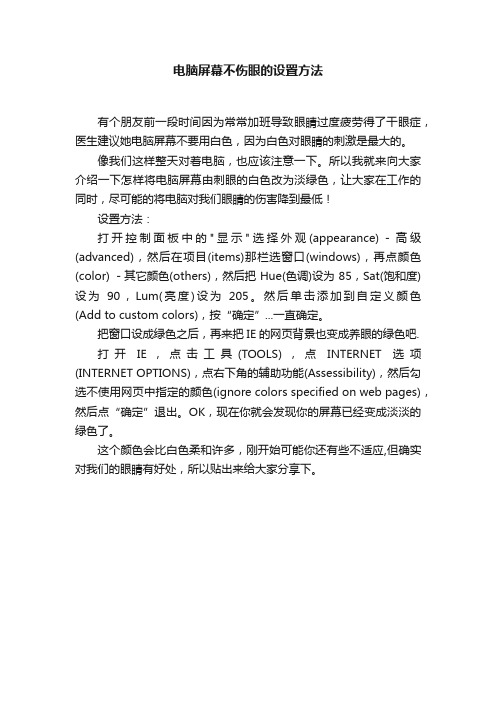
电脑屏幕不伤眼的设置方法
有个朋友前一段时间因为常常加班导致眼睛过度疲劳得了干眼症,医生建议她电脑屏幕不要用白色,因为白色对眼睛的刺激是最大的。
像我们这样整天对着电脑,也应该注意一下。
所以我就来向大家介绍一下怎样将电脑屏幕由刺眼的白色改为淡绿色,让大家在工作的同时,尽可能的将电脑对我们眼睛的伤害降到最低!
设置方法:
打开控制面板中的"显示"选择外观(appearance)-高级(advanced),然后在项目(items)那栏选窗口(windows),再点颜色(color) -其它颜色(others),然后把Hue(色调)设为85,Sat(饱和度)设为90,Lum(亮度)设为205。
然后单击添加到自定义颜色(Add to custom colors),按“确定”...一直确定。
把窗口设成绿色之后,再来把IE的网页背景也变成养眼的绿色吧.
打开IE,点击工具(TOOLS),点INTERNET选项(INTERNET OPTIONS),点右下角的辅助功能(Assessibility),然后勾选不使用网页中指定的颜色(ignore colors specified on web pages),然后点“确定”退出。
OK,现在你就会发现你的屏幕已经变成淡淡的绿色了。
这个颜色会比白色柔和许多,刚开始可能你还有些不适应,但确实对我们的眼睛有好处,所以贴出来给大家分享下。
纯绿色 护眼背景 设置参数

纯绿色护眼背景设置参数全文共四篇示例,供读者参考第一篇示例:随着现代人生活节奏的加快和电子产品的普及,人们对眼睛的保护也变得越来越重视。
特别是长时间使用电子产品时,眼睛会受到辐射和疲劳的影响,容易出现眼部不适症状。
选择一款纯绿色的护眼背景设置参数,对于保护视力和缓解眼部疲劳具有重要意义。
纯绿色是一种原生的绿色,具有非常好的护眼效果。
它能够有效地减少眼睛对光线的刺激,降低眼部疲劳感。
纯绿色还具有平和的色调,给人以清爽、舒缓的感觉,有利于提高工作、学习效率。
将纯绿色作为护眼背景设置参数是非常明智的选择。
在设置纯绿色护眼背景时,需要考虑以下几个参数:1. 亮度:根据实际使用环境和个人习惯,调整背景的亮度。
一般来说,亮度不宜过高,以免刺激眼睛。
适中的亮度可以有效地减轻眼部疲劳感,提高使用的舒适度。
2. 色温:纯绿色背景的色温一般都比较低,偏向暖色调。
这样的色温能够给人一种温暖、舒适的感觉,减少眼睛对光线的敏感度,有助于缓解眼部不适症状。
3. 对比度:在设置纯绿色护眼背景时,要注意避免过高的对比度。
过高的对比度会使眼睛需要更多的调节来适应背景的变化,增加眼部负担。
适宜的对比度可以使眼睛更容易适应背景,减少疲劳感。
4. 渐变效果:为了进一步减轻眼部负担,可以考虑添加渐变效果到纯绿色护眼背景中。
渐变效果能够使背景色彩过渡更加自然,避免眼睛对不连贯的颜色变化产生不适反应。
5. 色彩鲜艳度:纯绿色是一种绿色调,一般不太鲜艳。
在设置护眼背景时,可以适量增加鲜艳度,使背景更具活力和生机,给人带来好的心情和工作状态。
6. 色调平衡:纯绿色本身就是一种平和的色调,但在设置护眼背景时,还是要注意色调的平衡。
不要让背景中的绿色过于单一,可以适度加入一些其他色调的元素,使整体更加丰富多彩。
选择一款纯绿色的护眼背景设置参数,能够有效地保护眼睛,缓解眼部疲劳,提高使用的舒适度和效率。
在设置参数时,要考虑亮度、色温、对比度、渐变效果、色彩鲜艳度和色调平衡等因素,使背景更符合人眼的使用习惯和视觉感受。
教你如何设置电脑保护色来保护眼睛
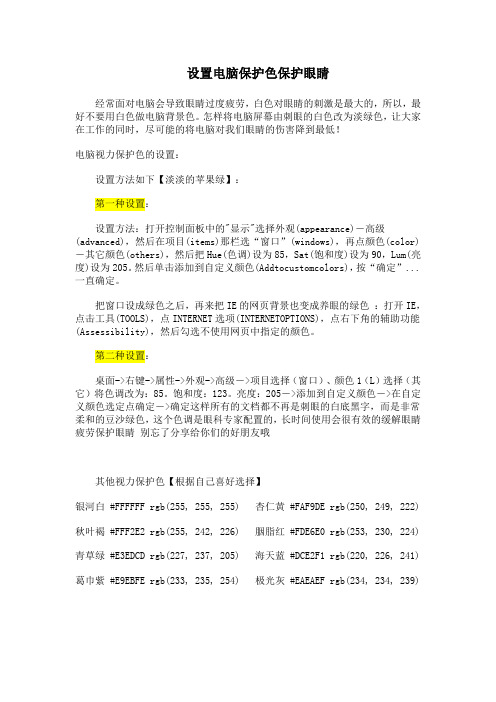
设置电脑保护色保护眼睛经常面对电脑会导致眼睛过度疲劳,白色对眼睛的刺激是最大的,所以,最好不要用白色做电脑背景色。
怎样将电脑屏幕由刺眼的白色改为淡绿色,让大家在工作的同时,尽可能的将电脑对我们眼睛的伤害降到最低!电脑视力保护色的设置:设置方法如下【淡淡的苹果绿】:第一种设置:设置方法:打开控制面板中的"显示"选择外观(appearance)-高级(advanced),然后在项目(items)那栏选“窗口”(windows),再点颜色(color)-其它颜色(others),然后把Hue(色调)设为85,Sat(饱和度)设为90,Lum(亮度)设为205。
然后单击添加到自定义颜色(Addtocustomcolors),按“确定”...一直确定。
把窗口设成绿色之后,再来把IE的网页背景也变成养眼的绿色:打开IE,点击工具(TOOLS),点INTERNET选项(INTERNETOPTIONS),点右下角的辅助功能(Assessibility),然后勾选不使用网页中指定的颜色。
第二种设置:桌面->右键->属性->外观->高级->项目选择(窗口)、颜色1(L)选择(其它)将色调改为:85。
饱和度:123。
亮度:205->添加到自定义颜色->在自定义颜色选定点确定->确定这样所有的文档都不再是刺眼的白底黑字,而是非常柔和的豆沙绿色,这个色调是眼科专家配置的,长时间使用会很有效的缓解眼睛疲劳保护眼睛别忘了分享给你们的好朋友哦其他视力保护色【根据自己喜好选择】银河白 #FFFFFF rgb(255, 255, 255) 杏仁黄 #FAF9DE rgb(250, 249, 222) 秋叶褐 #FFF2E2 rgb(255, 242, 226) 胭脂红 #FDE6E0 rgb(253, 230, 224) 青草绿 #E3EDCD rgb(227, 237, 205) 海天蓝 #DCE2F1 rgb(220, 226, 241) 葛巾紫 #E9EBFE rgb(233, 235, 254) 极光灰 #EAEAEF rgb(234, 234, 239)。
用电脑不伤眼睛的小方法

看妈网上的妈妈们都前仆后继的在网上交流、淘相因,为了爱护广大妈妈的眼睛,建议电脑屏幕不要用白色,因为白色对眼睛的刺激是最大的。
现介绍下列方法,让电脑上的窗口从白花花的颜色变成淡淡的绿色。
设置方法:打开控制面板中的"显示" 选择外观-高级,然后在“项目”那栏选窗口,再点颜色-其它,然后把色调设为85,饱和度设为90,亮度设为205。
然后单击“添加到自定义颜色”,按“OK”...一直OK。
把窗口设成绿色之后,再来把IE的网页背景也变成养眼的绿色吧:打开IE,点击工具,点INTERNET选项,点右下角的辅助功能,然后勾选忽略网页中指定的颜色,然后点“OK”退出。
OK,现在你就会发现你的屏幕已经变成淡淡的绿色了。
电脑伤眼不只因为辐射!缓解眼疲劳这些办法不靠谱电脑越用越多,眼睛越来越模糊了,干了、疼了,怎么能让眼睛舒服点?在6月6日第十五个全国爱眼日之际,就跟我们一起学点保护眼睛的小妙招吧。
电脑伤眼睛不是因为辐射?一项调查显示,使用电脑工作的人们眼睛普遍受到伤害,八成以上的网民有明显不适症状,三成以上网民出现视力下降。
电脑为什么会伤害眼睛呢?很多人认为是电脑辐射的问题,但是仅仅是辐射的问题吗?解放军474医院“全军眼科中心”主任高晓唯指出:电脑对眼睛的伤害千万不能小视。
辐射线伤眼角膜、视网膜、视神经、眼底均受累电脑屏幕产生的辐射线,会刺激角膜使上皮细胞的抵抗力降低,导致角膜上皮细胞水肿、干燥、角膜炎症及溃疡等。
屏幕辐射对视网膜及视神经所造成的损害也不容小视,它能毫不费力地穿透眼表组织,损伤眼的成像功能,导致视网膜收缩、视神经紊乱及其血液供应循环障碍等,乃至眼底病变,使视力下降,甚至引发白内障等更严重疾病。
眼睛不滋润加重辐射伤害人在操作电脑时,注意力高度集中,眨眼次数明显减少,眼睛得不到充足的泪液来湿润,使辐射的伤害更烈,导致广泛的眼干燥症,严重者可有干燥斑,不及时治疗可导致结膜炎、眼部感染等。
修改显示屏颜色,保护眼睛
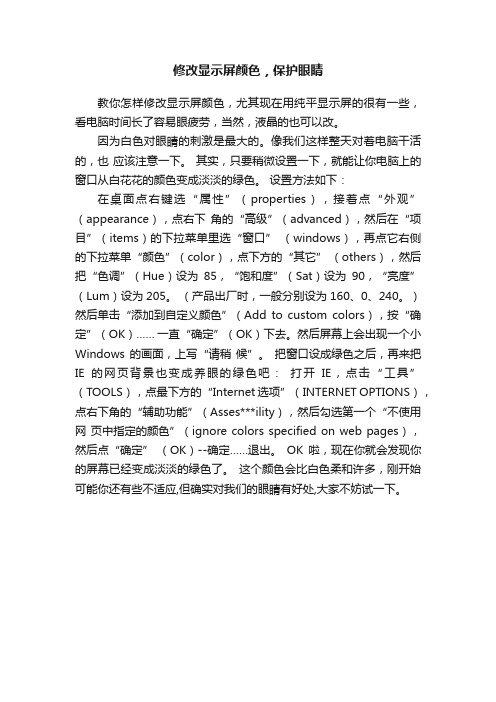
修改显示屏颜色,保护眼睛
教你怎样修改显示屏颜色,尤其现在用纯平显示屏的很有一些,看电脑时间长了容易眼疲劳,当然,液晶的也可以改。
因为白色对眼睛的刺激是最大的。
像我们这样整天对着电脑干活的,也应该注意一下。
其实,只要稍微设置一下,就能让你电脑上的窗口从白花花的颜色变成淡淡的绿色。
设置方法如下:
在桌面点右键选“属性”(properties),接着点“外观”(appearance),点右下角的“高级”(advanced),然后在“项目”(items)的下拉菜单里选“窗口” (windows),再点它右侧的下拉菜单“颜色”(color),点下方的“其它” (others),然后把“色调”(Hue)设为85,“饱和度”(Sat)设为90,“亮度” (Lum)设为205。
(产品出厂时,一般分别设为160、0、240。
)然后单击“添加到自定义颜色”(Add to custom colors),按“确定”(OK)…… 一直“确定”(OK)下去。
然后屏幕上会出现一个小Windows的画面,上写“请稍候”。
把窗口设成绿色之后,再来把IE的网页背景也变成养眼的绿色吧:打开IE,点击“工具”(TOOLS),点最下方的“Internet选项”(INTERNET OPTIONS),点右下角的“辅助功能”(Asses***ility),然后勾选第一个“不使用网页中指定的颜色”(ignore colors specified on web pages),然后点“确定” (OK)--确定……退出。
OK啦,现在你就会发现你的屏幕已经变成淡淡的绿色了。
这个颜色会比白色柔和许多,刚开始可能你还有些不适应,但确实对我们的眼睛有好处,大家不妨试一下。
教你把电脑的背景调为淡绿色

教你把电脑的背景调为淡绿色
教你把电脑的背景调为淡绿色
绿色和蓝色对眼睛最好,建议大家在长时间用电脑后,经常看看蓝天、绿地,就能在一定程度上缓解视疲劳。
同样的道理,如果我们把电脑屏幕和网页的底色变为淡淡的苹果绿,也可在一定程度上有效地缓眼睛疲劳等症状了。
下面就教你如何把所有白色的窗口底色变成淡淡的苹果绿:
做了一个小小的教程,方便大家更快更好的设置。
第一步,在桌面上点击鼠标右键,依次点击“属性”、“外观”、“高级”按钮。
然后会出现:
然后选择“外观”选项卡;
点击“高级”按钮;
第二步,在打开的“高级”对话框中,在“项目”下拉列表里选择“窗口”。
第三步,再打开右边对应的“颜色1”列表,选择其中的“其他”一项,在打开的对话
框里,把“色调”的参数设置为85,把“饱和度”参数设置为90/123,把“亮度”参数设置为205。
再点击“确定”退出设置。
第四步,打开IE浏览器,选择“工具”栏中的“Internet选项”,点击“辅助功能”按钮,在“不使用网页中指定的颜色”前打钩。
全部步骤完成后,网页、文件夹、文本文档里的背景颜色都变成了绿色。
其中,色调、饱和度和亮度的参数值,还可以根据个人的喜好稍作修改,让自己用电脑的候最舒服。
护眼绿色参数
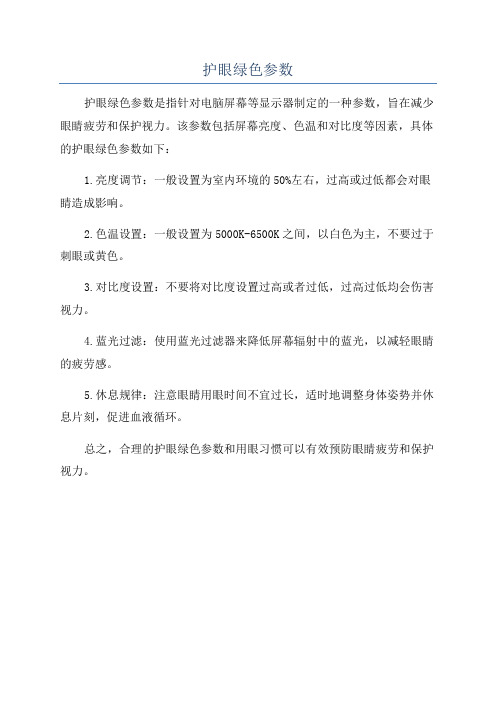
护眼绿色参数
护眼绿色参数是指针对电脑屏幕等显示器制定的一种参数,旨在减少眼睛疲劳和保护视力。
该参数包括屏幕亮度、色温和对比度等因素,具体的护眼绿色参数如下:
1.亮度调节:一般设置为室内环境的50%左右,过高或过低都会对眼睛造成影响。
2.色温设置:一般设置为5000K-6500K之间,以白色为主,不要过于刺眼或黄色。
3.对比度设置:不要将对比度设置过高或者过低,过高过低均会伤害视力。
4.蓝光过滤:使用蓝光过滤器来降低屏幕辐射中的蓝光,以减轻眼睛的疲劳感。
5.休息规律:注意眼睛用眼时间不宜过长,适时地调整身体姿势并休息片刻,促进血液循环。
总之,合理的护眼绿色参数和用眼习惯可以有效预防眼睛疲劳和保护视力。
护眼绿色参数范文
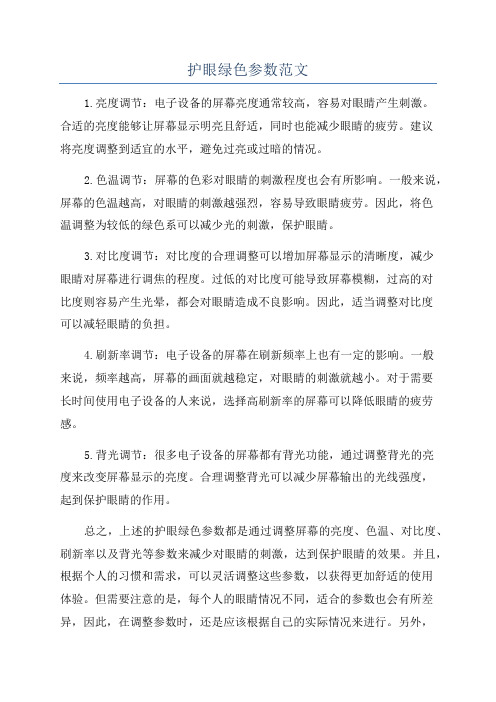
护眼绿色参数范文1.亮度调节:电子设备的屏幕亮度通常较高,容易对眼睛产生刺激。
合适的亮度能够让屏幕显示明亮且舒适,同时也能减少眼睛的疲劳。
建议将亮度调整到适宜的水平,避免过亮或过暗的情况。
2.色温调节:屏幕的色彩对眼睛的刺激程度也会有所影响。
一般来说,屏幕的色温越高,对眼睛的刺激越强烈,容易导致眼睛疲劳。
因此,将色温调整为较低的绿色系可以减少光的刺激,保护眼睛。
3.对比度调节:对比度的合理调整可以增加屏幕显示的清晰度,减少眼睛对屏幕进行调焦的程度。
过低的对比度可能导致屏幕模糊,过高的对比度则容易产生光晕,都会对眼睛造成不良影响。
因此,适当调整对比度可以减轻眼睛的负担。
4.刷新率调节:电子设备的屏幕在刷新频率上也有一定的影响。
一般来说,频率越高,屏幕的画面就越稳定,对眼睛的刺激就越小。
对于需要长时间使用电子设备的人来说,选择高刷新率的屏幕可以降低眼睛的疲劳感。
5.背光调节:很多电子设备的屏幕都有背光功能,通过调整背光的亮度来改变屏幕显示的亮度。
合理调整背光可以减少屏幕输出的光线强度,起到保护眼睛的作用。
总之,上述的护眼绿色参数都是通过调整屏幕的亮度、色温、对比度、刷新率以及背光等参数来减少对眼睛的刺激,达到保护眼睛的效果。
并且,根据个人的习惯和需求,可以灵活调整这些参数,以获得更加舒适的使用体验。
但需要注意的是,每个人的眼睛情况不同,适合的参数也会有所差异,因此,在调整参数时,还是应该根据自己的实际情况来进行。
另外,长时间使用电子设备也应该注意适时休息,远离屏幕,眺望远方,做一些眼部保健操等,以保持眼睛的健康。
- 1、下载文档前请自行甄别文档内容的完整性,平台不提供额外的编辑、内容补充、找答案等附加服务。
- 2、"仅部分预览"的文档,不可在线预览部分如存在完整性等问题,可反馈申请退款(可完整预览的文档不适用该条件!)。
- 3、如文档侵犯您的权益,请联系客服反馈,我们会尽快为您处理(人工客服工作时间:9:00-18:30)。
如何将word背景设置成浅绿色设置方法如下:在桌面点右键选“属性”(properties),接着点“外观”(appearance),点右下角的“高级”(advanced),然后在“项目”(items)的下拉菜单里选“窗口”(windows),再点它右侧的下拉菜单“颜色”(color),点下方的“其它”(others),然后把“色调”(Hue)设为85,“饱和度”(Sat)设为90,“亮度”(Lum)设为205。
(产品出厂时,一般分别设为160、0、240。
)然后单击“添加到自定义颜色”(Add to custom colors),按“确定”(OK)……一直“确定”(OK)下去。
然后屏幕上会出现一个小Windows的画面,上写“请稍候”。
把窗口设成绿色之后,再来把IE的网页背景也变成养眼的绿色吧:打开IE,点击“工具”(TOOLS),点最下方的“Internet选项”(INTERNET OPTIONS),点右下角的“辅助功能”(Assessibility),然后勾选第一个“不使用网页中指定的颜色”(ignore colors specified on web pages),然后点“确定”(OK)--确定……退出。
OK 啦,现在你就会发现你的屏幕已经变成淡淡的绿色了。
win7操作系统下如何将word的白背景调成保护眼睛的豆绿色?1、在桌面右键/个性化2、窗口颜色自定义3、高级外观设置4、项目:窗口,颜色:其他,在打开的对话框里,把“色调”的参数设置为85,把“饱和度”参数设置为90,把“亮度”参数设置为205。
点击“添加到自定义颜色”按钮,再点击“确定”退出设置。
winxP设置:1、桌面右键/属性2、外观3、高级设置4、项目:窗口,颜色:其他,在打开的对话框里,把“色调”的参数设置为85,把“饱和度”参数设置为90(123),把“亮度”参数设置为205。
点击“添加到自定义颜色”按钮,再点击“确定”退出设置。
